프린터 내부 청소하기(밑판 청소)
프린터 내부의 얼룩을 제거합니다. 프린터 내부가 더러워진 경우, 인쇄된 용지가 지저분해질 수 있으므로 청소를 정기적으로 수행할 것을 권장합니다.
준비물: A3 크기의 보통 용지 한 장*
* 새 용지를 사용하십시오.
-
전원이 켜져 있는지 확인하십시오.
-
홈 화면에서 유지 관리(Maintenance)를 선택한 다음 OK 버튼을 누릅니다.
유지 관리(Maintenance) 화면이 나타납니다.
-
밑판 청소(Bottom plate cleaning)를 선택한 다음 OK 버튼을 누릅니다.
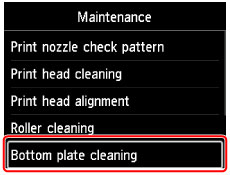
확인 화면이 나타납니다.
-
예(Yes)를 선택한 다음 OK 버튼을 누릅니다.
-
메시지에 따라 상단 용지 공급기에서 모든 용지를 제거한 다음 OK 버튼을 누릅니다.
-
A3 크기의 보통 용지 한 장을 세로로 반으로 접었다 다시 편 다음 OK 버튼을 누릅니다.
-
이 용지를 열린 면이 사용자를 향하게 하여 상단 용지 공급기에 옆으로 로드합니다.

-
용지 출력 트레이를 가볍게 엽니다.
연장 출력 트레이를 연 다음 용지 출력 받침대를 빼냅니다.
-
OK 버튼을 누릅니다.
용지가 프린터에 공급되면서 프린터 내부를 청소합니다.
배출된 용지의 접힌 부분을 확인하십시오. 이 부분이 잉크로 얼룩진 경우, 밑판 청소를 다시 수행하십시오.
-
완료 메시지가 나타나면 OK 버튼을 누릅니다.
 참고
참고- 밑판 청소를 다시 수행할 때에는 새 용지를 사용하십시오.
청소를 다시 수행한 후에도 문제가 해결되지 않을 경우, 프린터 내부의 돌출부가 오염되었을 수 있습니다. 면봉이나 유사한 것으로 돌출부에서 잉크를 닦아내십시오.
 중요
중요
- 프린터를 청소하기 전에 전원을 끄고 전원 코드를 분리하십시오.



